
Imprimir un document o un sobre al Pages del Mac
Pots imprimir un document del Pages des d’una impressora que hagis configurat per utilitzar amb el Mac. Per saber com configurar una impressora, consulta Afegir una impressora al Mac.
Imprimir un document
Ves a l’app Pages
 del Mac i obre un document.
del Mac i obre un document.Selecciona Arxiu > Imprimeix (al menú “Arxiu” de la part superior de la pantalla).
Fes clic al menú desplegable Impressora i selecciona una impressora.
Si no veus cap impressora al menú, fes clic al menú desplegable "Impressora", fes clic a "Afegir impressora" i escull una impressora disponible.
Especificar les opcions d’impressió:
Còpies: introdueix el nombre de còpies que vols imprimir.
Imprimir un interval o una selecció de pàgines: a la secció "Pàgines", selecciona "Interval" i, a continuació, introdueix els números de les pàgines inicial i final de l’interval. També pots seleccionar l’opció “Selecció” i triar les pàgines que vols imprimir marcant o desmarcant les pàgines a la barra lateral d’impressió.
Imprimir comentaris, anotacions intel·ligents o fons de pàgina: selecciona la casella corresponent per imprimir comentaris, anotacions intel·ligents o fons de pàgina.
Per a més opcions d’impressió: fes clic a "Disseny" o "Gestió del paper" per veure més opcions.
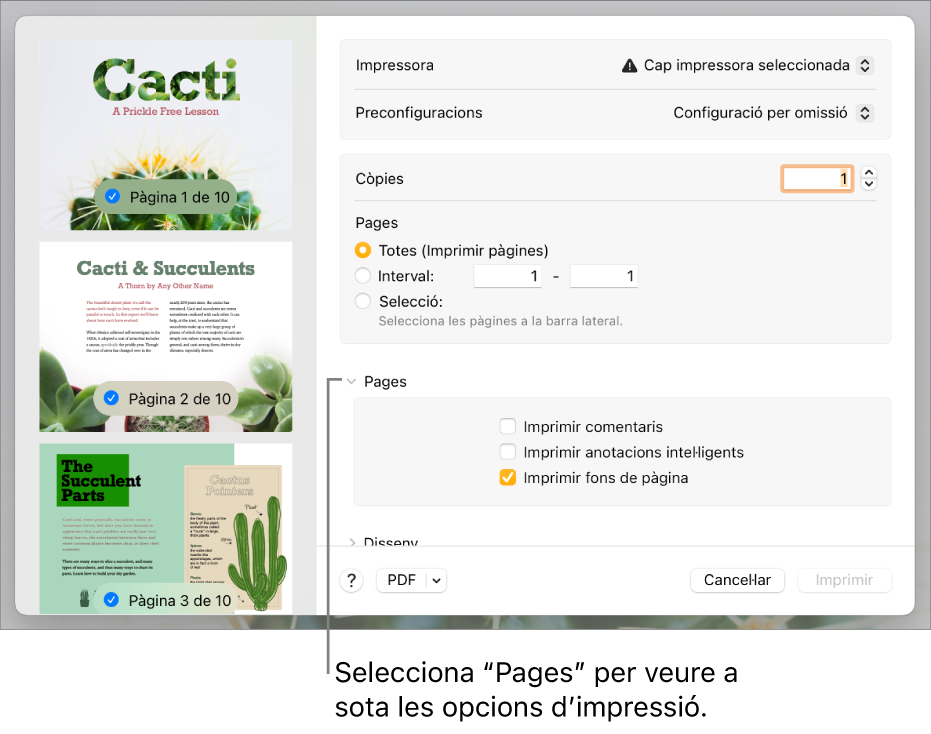
Fes clic a Imprimir.
Per obtenir més informació sobre com imprimir al Mac, fes clic al botó del signe d’interrogació de la part inferior de la finestra d’impressió. La majoria de les funcions d’impressió les gestionen el sistema operatiu del Mac i les funcions de la impressora.
Si els documents no s’imprimeixen o els colors no surten bé, consulta la documentació subministrada amb la impressora.
Cancel·lar o posar en pausa la impressió
Fes una de les accions següents:
Tancar la finestra d’impressió sense imprimir: fes clic a Cancel·lar.
Posar en pausa la impressió: fes clic a la icona de la impressora al Dock i fes clic a Pausa. Per continuar imprimint, fes clic a Reprendre.
Cancel·lar la impressió: fes clic a la icona de la impressora al Dock i, a continuació, fes clic a la “x” petita situada a la dreta de la tasca d’impressió.
Si no veus la icona de la impressora al Dock, el document ja s’ha imprès. La icona de la impressora només apareixerà si hi ha tasques a la cua d’impressió.
Imprimir un sobre
Pots imprimir sobres des del Pages, tal com s’explica a continuació, o des de l’app Contactes del Mac (consulta l’Ajuda Contactes per saber com fer‑ho).
Ves a l’app Pages
 del Mac.
del Mac.Selecciona Arxiu > Nou (al menú “Arxiu” de la part superior de la pantalla).
Fes clic a Oficina, a l’esquerra del selector de plantilles.
Desplaça’t cap avall en la secció Sobres i fes doble clic en una plantilla de sobre.
A la barra lateral Document
 , fes clic a la pestanya Document.
, fes clic a la pestanya Document.Fes clic al segon menú desplegable de la secció “Impressora i mida de paper” i selecciona una mida de sobre.
Si no veus la mida que necessites, en pots utilitzar una de personalitzada. Selecciona Arxiu > “Configuració de pàgina” (al menú Arxiu de la part superior de la pantalla), fes clic al menú desplegable “Mida paper” i selecciona “Administrar mides personalitzades”.
A la plantilla de sobre, fes clic al text de marcador de posició corresponent a la direcció del destinatari i després escriu l’adreça.
Pots afegir o eliminar les línies que vulguis.
Fes doble clic al text en l’adreça de resposta i escriu la teva adreça.
L’adreça de resposta és un quadre de text. Arrossega els marcadors de selecció si vols canviar la mida.
Selecciona Arxiu > Imprimir.
Fes clic al menú desplegable Impressora, selecciona una impressora i fes clic a Imprimir.
Pots crear sobres personalitzats amb la teva adreça de resposta i, després, desar el sobre com una plantilla personalitzada. La teva plantilla de sobre apareixerà a la secció “Les meves plantilles” del selector de plantilles si la deses en aquesta secció.
Definir una impressora i una mida de pàgina per omissió
Pots definir una impressora per omissió per al document. Si aquesta impressora no està disponible quan imprimeixis, es farà servir la impressora per omissió indicada a la configuració del sistema de l’ordinador.
Ves a l’app Pages
 del Mac i obre un document.
del Mac i obre un document.A la barra lateral Document
 , fes clic a la pestanya Document.
, fes clic a la pestanya Document.Fes clic al menú desplegable Impressora i selecciona una impressora.
Fes clic al menú desplegable “Mida del paper” i selecciona una mida.
Si no veus la mida que necessites, en pots utilitzar una de personalitzada. Selecciona Arxiu > “Configuració de pàgina” (al menú Arxiu de la part superior de la pantalla), fes clic al menú desplegable “Mida paper” i selecciona “Administrar mides personalitzades”.
Fes clic a una orientació de pàgina (vertical o horitzontal).
Per obtenir més informació sobre les mides de paper personalitzades, consulta Definir una mida de paper personalitzada.